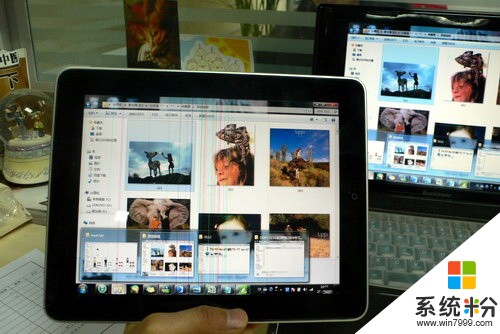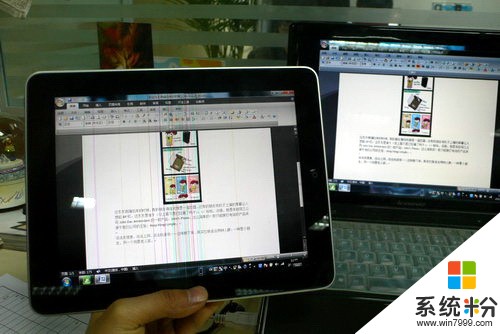今天給大家帶來如何把iPad變成你電腦的無線觸控顯示器,把iPad變成你電腦的無線觸控顯示器的方法,讓您輕鬆解決問題。
iPad有著靚麗的大屏幕,顯示效果非常不錯,那麼,能不能把iPad當成我電腦的顯示器來用呢?在不用花錢添置配件的情況下……答案是可以的。在最近結束的CES2011上,有個叫Splashtop remote的iPad軟件讓人們大開眼界,它可以讓你用無線的方式把iPad變成你電腦的第二個顯示屏。如果隻是這樣還不算什麼,它還能讓你直接在iPad上進行操控。
具體方法如下:
1電腦執行,用iPad來顯示和操作
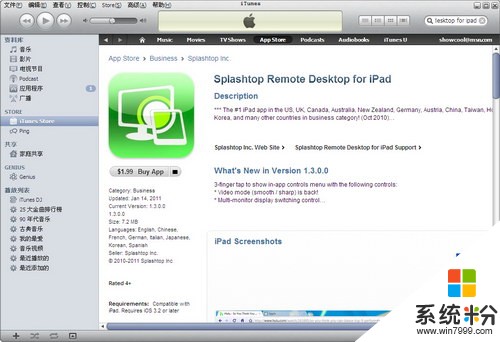
2這款軟件獲得很多好評
我們可以到官網去下載這款軟件:www.splashtopremote.com,有免費的試用版可下載,不過連接時間限製在10分鍾。
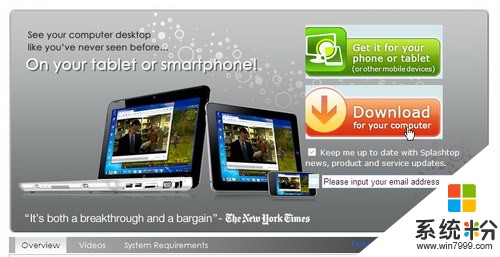
3軟件分別有一個PC端還有一個iPad端,都要下載,分別安裝到iPad上和電腦上。
首先我們要確定電腦和iPad處於同一無線網內,然後啟動電腦端的程序,
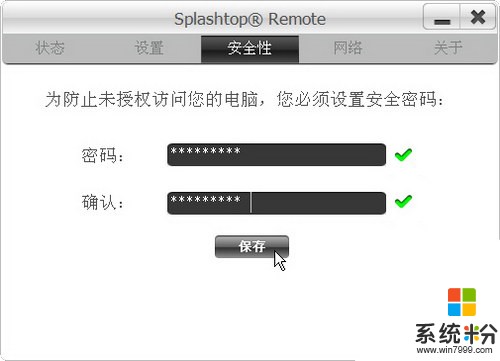
4首先要輸入一個連接密碼
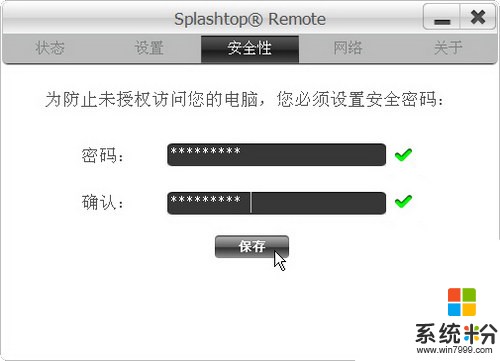
5然後會提示你電腦已經啟用可被發現,並顯示IP地址
接下來我們可以在iPad端操作
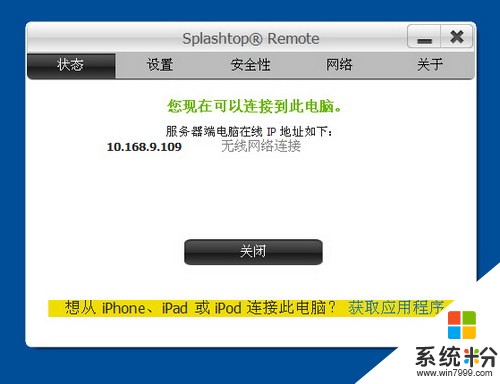
6裝好的程序圖標
啟動程序後會自動搜尋網絡裏的電腦,然後會識別到你的電腦。
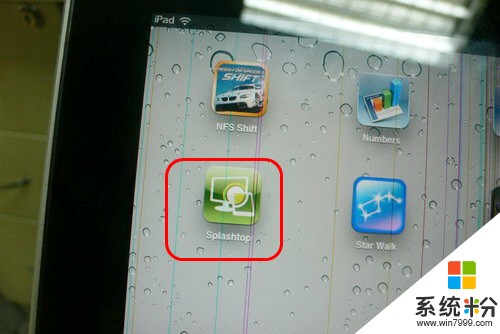
7我的電腦被iPad搜索到
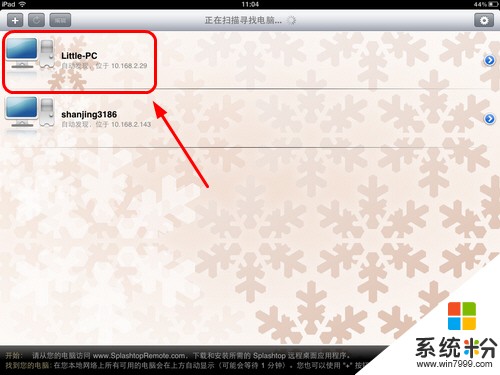
8輸入連接密碼
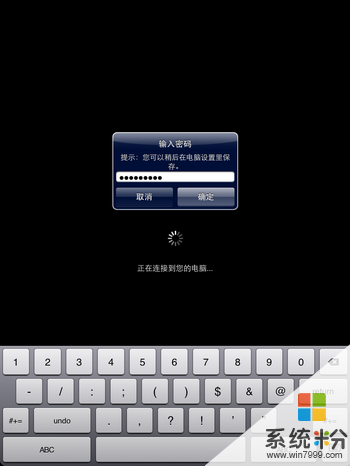
9出現操作提示了表示連接成功
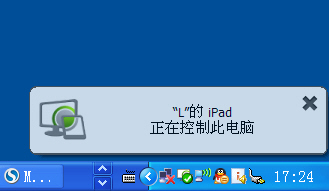
10你會在電腦端看到這樣的提示
從這個圖我們可以看到,我們不僅能把iPad當顯示器用,還是觸摸屏顯示器哦,你可以用一些手勢來代替鼠標操作,非常方便。
接下來,我分別測試了幾台筆記本,包括Windows 7和Windows XP係統,都可以正常使用此功能,不過性能較慢的上網本在連上後操作會有較大延遲。
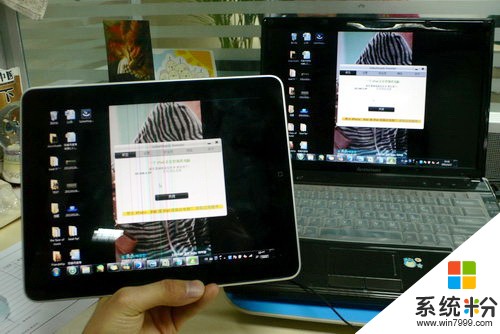
11連接成功
接下來我們看看這種無線分享方式會不會有不可接受的遲滯現象。
看圖WORD應用
常規應用,沒問題,操作略為延遲(半秒左右)
看電腦裏的影片,沒問題,流暢
看網絡視頻,也沒問題,比較流暢
屏幕右下角可以隨時點出虛擬鍵盤來輸入字符,和用電腦一樣方便。
總結:這個Splashtopremote程序果然厲害,之前雖然也有過類似的遠程桌麵程序,但大多隻能顯示不能操作,或者奇慢無比無法接受。現在有了這款應用,我們就可以舒舒服服的把“電腦”帶到床上去操作了,想看電影玩個大型遊戲什麼的,完全不用擔心iPad機能不足。
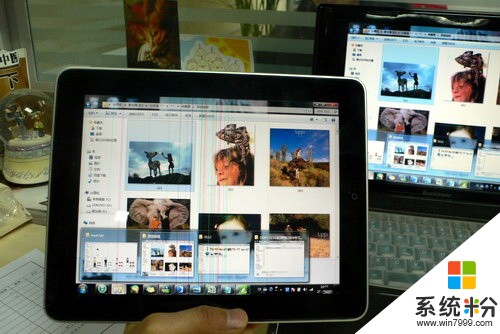
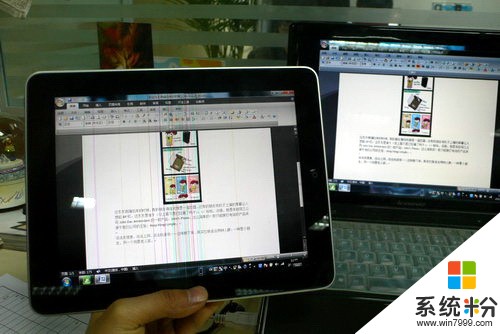




以上就是如何把iPad變成你電腦的無線觸控顯示器,把iPad變成你電腦的無線觸控顯示器的方法教程,希望本文中能幫您解決問題。
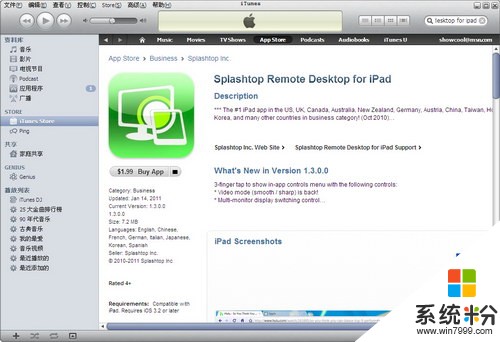 2這款軟件獲得很多好評
2這款軟件獲得很多好評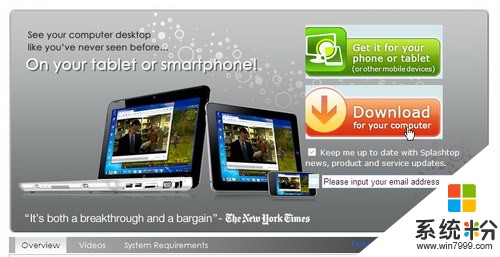 3軟件分別有一個PC端還有一個iPad端,都要下載,分別安裝到iPad上和電腦上。
3軟件分別有一個PC端還有一個iPad端,都要下載,分別安裝到iPad上和電腦上。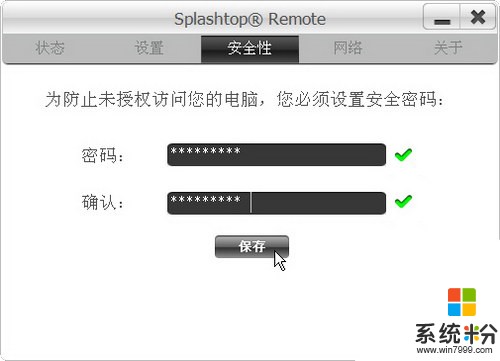 4首先要輸入一個連接密碼
4首先要輸入一個連接密碼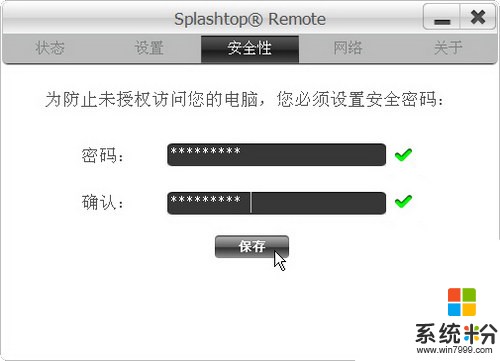 5然後會提示你電腦已經啟用可被發現,並顯示IP地址
5然後會提示你電腦已經啟用可被發現,並顯示IP地址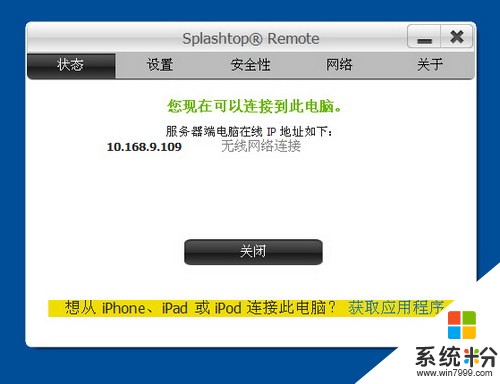 6裝好的程序圖標
6裝好的程序圖標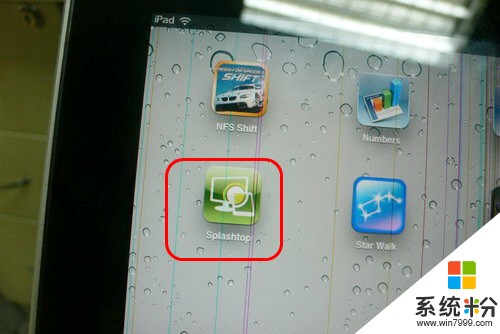 7我的電腦被iPad搜索到
7我的電腦被iPad搜索到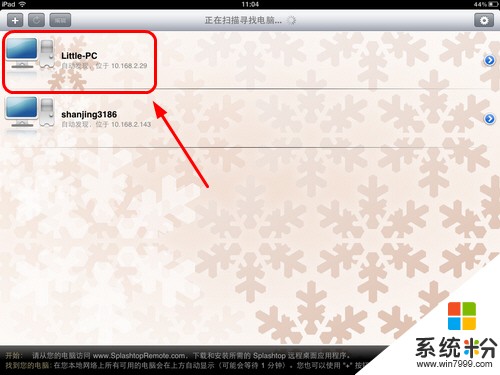 8輸入連接密碼
8輸入連接密碼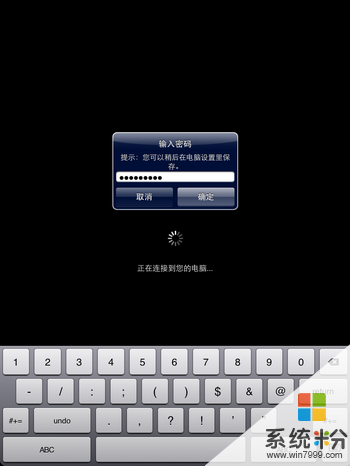 9出現操作提示了表示連接成功
9出現操作提示了表示連接成功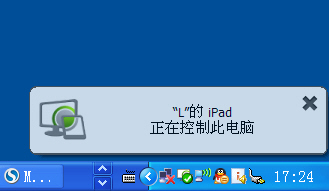 10你會在電腦端看到這樣的提示
10你會在電腦端看到這樣的提示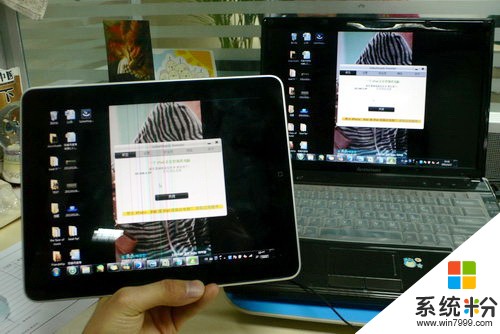 11連接成功
11連接成功